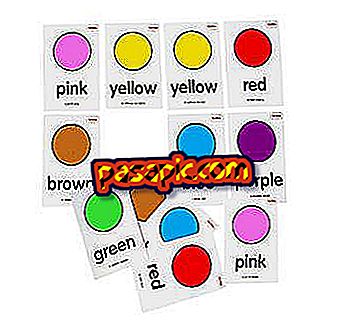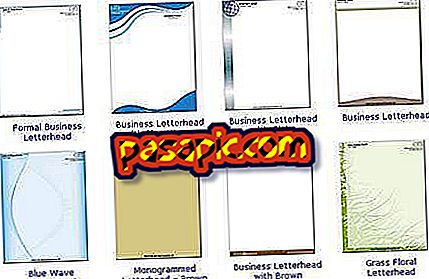كيفية تغيير ترقيم الصفحات في Word 2010

هل تحتاج إلى تغيير أرقام الصفحات في مستند Word ولا تعرف كيف؟ نحتاج في بعض الأحيان إلى بدء الترقيم على ورقة ليست الأولى أو إنشاء ترقيم متقطع ، لكن الحصول عليها يبدو مهمة مستحيلة. الحقيقة هي أنها ليست كذلك ، إنها مهمة بسيطة عندما تعرف مكان العثور على الخيار. هذا هو السبب في أننا نريد أن نقدم لك يدًا ونشرح لك خطوة بخطوة كيفية تغيير ترقيم الصفحات في Word 2010.
1
بادئ ذي بدء ، من المهم أن تعرف كيفية إضافة أرقام الصفحات في أي مستند Word 2010 ، أي ترقيم مستمر. لذا ، بمجرد قيامك بإنشاء المستند ، يجب عليك الانتقال إلى علامة التبويب "إدراج" ، وبعد ذلك ، انقر فوق "رقم الصفحة" واختر الموضع الذي تريد وضعه فيه. أيضًا ، يمكنك اختيار التنسيق والمظهر الذي تريد ترقيمه.

2
افتراضيًا ، سيبدأ ترقيم Word - من الواضح - بتعيين 1 إلى الصفحة الأولى وترقيم جميع الصفحات أدناه بشكل مستمر. على الرغم من أن هذه هي الوظيفة الأكثر استخدامًا ، نجد أحيانًا أن المستندات تحتوي على صفحات لا نريد ترقيمها (الأغطية والفهارس والتفاني ، وما إلى ذلك).
عندها يجب أن نلجأ إلى الأقسام لتكون قادرًا على إنشاء ترقيم صفحات متقطع في Word. للقيام بذلك ، يجب وضع المؤشر على الصفحة التي تريد تغيير رقم الصفحة وتحديد علامة التبويب "تخطيط الصفحة" ؛ ثم اضغط على الخيار يقفز / فواصل القسم / الصفحة التالية.

3
بهذه الطريقة ، سيتم تلقائيًا فتح أدوات تحرير تذييل الصفحة (أو الرأس ، اعتمادًا على المكان الذي قمت بإدخال رقم الصفحة فيه) ويجب عليك إلغاء تحديد الخيار " رابط بالرقم السابق ". الآن ، لن يتم ربط تذييل الصفحة بالأخرى السابقة ويمكنك تعديلها حسب رغبتك دون الالتزام بالمساواة مع السابقة.

4
لذلك ، بمجرد أن يتوفر لديك خيار لربط التذييلات معطلة ، يمكنك الانتقال إلى أدوات التنسيق لتعديل الترقيم . للقيام بذلك ، سيكون عليك النقر على زر "رقم الصفحة" ، وفي القائمة المنسدلة ، اختر "تنسيق رقم الصفحة". في المربع "البدء في" ، يمكنك الاختيار من بين الرقم الذي ستبدأ بالرقم ، أي الرقم الذي تريده أن يظهر كرقم لهذه الورقة. يمكنك تنفيذ هذه الخطوة عدة مرات كما تريد ، للحصول على ضبط أرقام الصفحات حسب حاجتك. انه بهذه السهولة!

5
بنفس الطريقة ، نعتقد أنه قد يكون من المفيد للغاية تعلم هذه الحيل الأخرى حول Word :
- كيفية تغيير ورقة من العمودي إلى الأفقي في Word 2010
- كيفية تغيير اللغة في Word 2010